티스토리 뷰
안녕하세요, 일상의 리뷰와 일상 생활에 필요한 소소한 정보를 전하는 DD 스토리입니다.
오늘은 범용 공인인증서(공동인증서)를 갱신하고 스마트폰으로 복사하는 방법에 대한 내용입니다.

2020년 12월 10일부로 공인인증서가 폐지됐습니다. 그간 공인인증서의 독점적이었던 위치가 막을 내리고, 민간인증서(PASS, 네이버, 카카오 등)가 경쟁에 참여한게 가장 큰 의미가 아닐까 생각합니다.
새로 도입된 공동인증서는 발급부터 휴대폰으로 본인 인증 절차를 걸쳐 쉽게 받을 수 있습니다. 또한 지문, PIN번호 (6자리 숫자), 패턴 등 사용에도 편리한 디지털 인증서입니다. 이전보다 수월하게 일 처리가 가능하죠.
그러나 도입된지 얼마되지 않아 아직까진 한계가 있는데요. 금융권 전 범위를 커버하거나, 기업 공인인증서를 대체하는 하나의 공동인증서는 아직 없는듯 합니다.
그래서 개인 사업자분들은 범용 공동인증서로 필요할때 전자 서명 인증을 해야합니다. 또는 저처럼 은행별 증권사별 금융인증서를 일일이 발급받기 귀찮다면 한번 더 갱신하셔도 되겠습니다.
범용 공동인증서를 갱신하고, 스마트폰으로 복사하는 방법 알아보겠습니다.
범용 공인(공동)인증서 갱신
저는 증권사 모바일 어플을 사용하는게 주 용도여서 코스콤에서 발급받았었습니다. Signkorea를 이용하시는 분은 코스콤에서 진행하시면 됩니다.
먼저, 코스콤(signkorea)을 검색해서 접속해주세요. 그 다음 메인화면에 있는 '인증서 갱신'을 눌러서 진행합니다.


다음화면에서 인증서 갱신을 한번 더 누르고 이동합니다.

이제 갱신할 인증서를 선택해줍니다. 저장위치에 따라 USB에 있다면 이동디스크, 컴퓨터에 있다면 하드디스크에서 찾아 선택해주세요.
그 다음 비밀번호를 입력하는데, 아래 '인증서 비밀번호 변경'을 체크하면 비밀번호를 바꿀수 있습니다. 1년에 한번이니 보안을 위해 바꾸시길 추천합니다.


다음 결제화면입니다. 인증서 종류를 선택해줍니다.


다음 결제수단을 선택한후 결제를하면 되겠습니다. 범용인증서는 1년에 4,400원입니다. 소액이기때문에 간편하게 휴대폰으로 인증 후 결제했습니다.
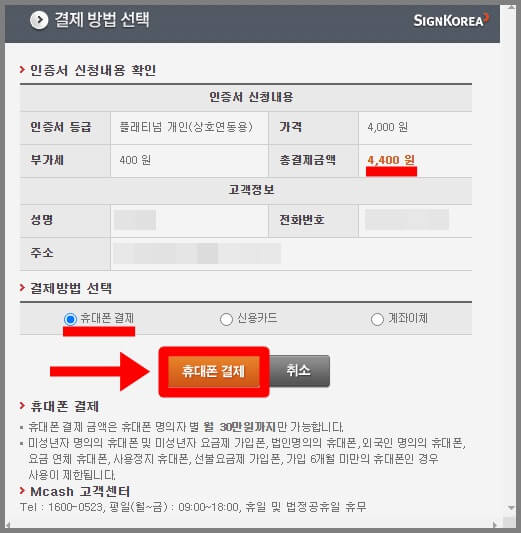
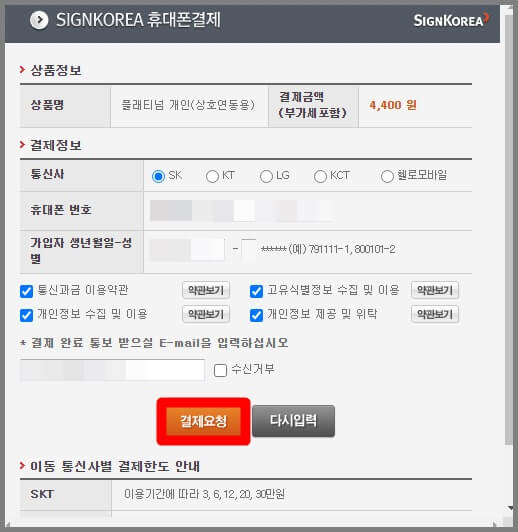
결제까지하면 범용 공인인증서 갱신이 완료됩니다. PC에서 완료됐다고 스마트폰에 있는 인증서도 자동으로 갱신되지는 않기 때문에 PC에서 스마트폰으로 옮겨줘야 하는데요, 그 과정 이어서 알려드릴게요.

범용 공인(공동)인증서 스마트폰 복사
먼저 코스콤 메인 페이지에서 '인증서 관리'를 눌러 이동합니다.

카테고리중 '스마트폰 인증서복사'를 누르고 'PC → 스마트폰' 우측에 바로가기를 눌러주세요.

내보낼 공인인증서를 선택하고 진행하면 PC에 아래 오른쪽과 같이 승인번호 입력창이 뜹니다. PC는 이상태를 유지해놓고 스마트폰에서 받을 준비를 하겠습니다.
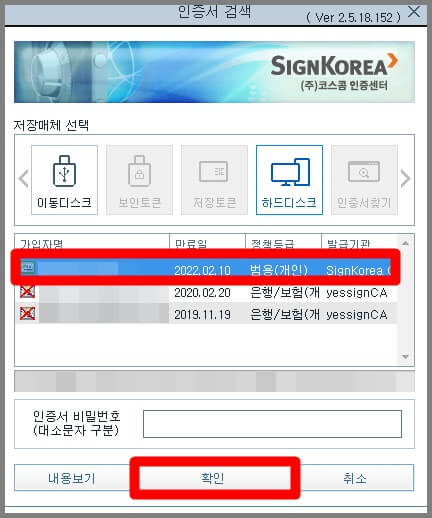
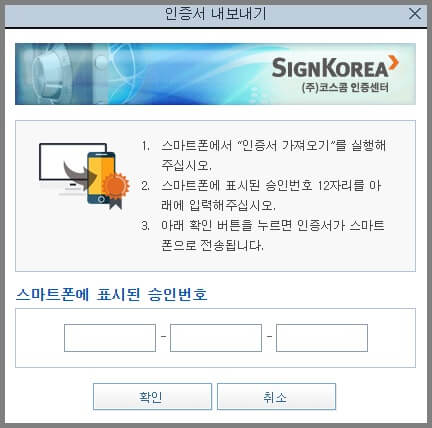
스마트폰에서 'V3 모바일 플러스' 앱을 실행해주세요. 자주 안쓰는 앱이다보니 업데이트가 안되어 있었는데, 버전에 따라 업데이트를 먼저 해줘야합니다.

잘되었다면 아래처럼 인증 탭을 누른후 'Mypass' 옆 실행하기를 눌러줍니다.

Mypass 화면에서 오른쪽 위 버튼을 눌러 '인증서 가져오기'를 선택합니다.

그러면 아까 PC에서 요구했던 승인번호가 나타나는데요! 이 번호를 PC에서 입력해주면 인증서가 스마트폰으로 이동됩니다.

마지막 화면들만 보자면, 좌측(모바일)의 승인번호를 우측(PC)에 입력해주시면 되겠습니다.

참고로 갱신 이후, 사용하려고 보니 은행 어플의 경우 '타공인인증서 등록'을 해줘야하고, 미래에셋 어플은 등록 과정없이 바로 사용이 가능했습니다.
여기까지 범용 공인인증서 갱신과 스마트폰 복사 방법에 대한 내용이었습니다. 필요하셨던분들은 갱신 잘하셨길 바라겠습니다. 방문해주셔서 감사합니다!
'Info. > IT, MOBILE, APP' 카테고리의 다른 글
| 갤럭시(갤러리) 휴지통 비우기 및 복구 방법 (0) | 2021.02.02 |
|---|---|
| 네이버웹툰 쿠키, 카드 포인트로 충전 방법 (0) | 2021.01.22 |
| LG 울트라 노트북 15u160 후기 (가성비 노트북) (0) | 2021.01.13 |
